您的位置:极速下载站 → 电脑软件 → 系统软件 → 系统辅助 → Quick Access Popup
Quick Access Popup是一款国外的快速访问弹出窗口启动器,你可以把常用的应用程序、文件、文件夹、网址添加到软件中,需要打开应用程序的时候只要按下快捷键即可直接打开,有了它你可以放心地清空系统桌面的图标了,还你一个干净的桌面,要运行什么软件直接用热键可以了,需要的网友可以下载Quick Access Popup使用。
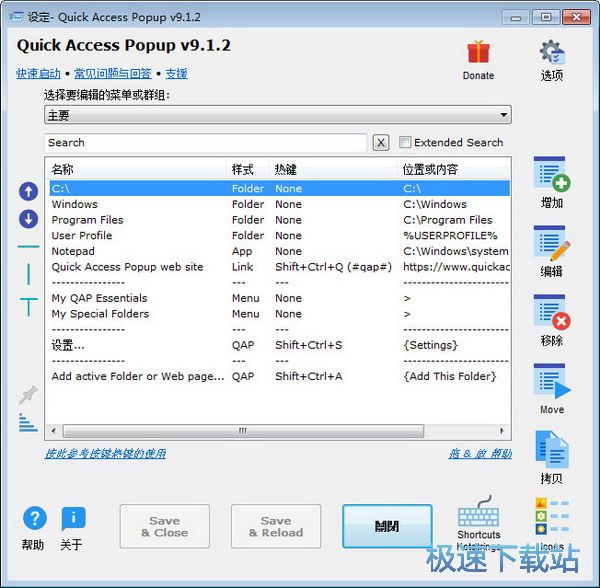
基本介绍
Quick Access Popup 启动时会在系统任务栏上产生一个图标并等待你的指令。当你需要启动你偏爱的文件夹、文
、应用程序’网址、FTP 地址或文集片段时, 只要按下 QAP 热键 ([鼠标中键] 或or [Win+W] ),然后在弹出
菜单中选择你想要的快键即可。
当你在 WIndows 档案总管或档案对话框内选取一快键时,QAP 会立刻让你跳到该目录。要使此功能在对话框内
也有效,你必须打开这个选项。
若要强制在新的窗口开启快键所指目录,请按下 “额外键” [~1] 或 [~2~]。 在额外菜单中,选取 “在新窗口中开
”,然后选择目录。额外菜单还提供了许多其他功能。
选择 “设定” 来客制化你的 QAP 弹出菜单。你可以增加快键到菜单,可以移动、更名或删除它们。你也可以 增加
子菜单或群组或外部菜单。 在下拉式表列中,选择 "编辑菜单或群组:",点选 “储存” 来保留所做的改变。
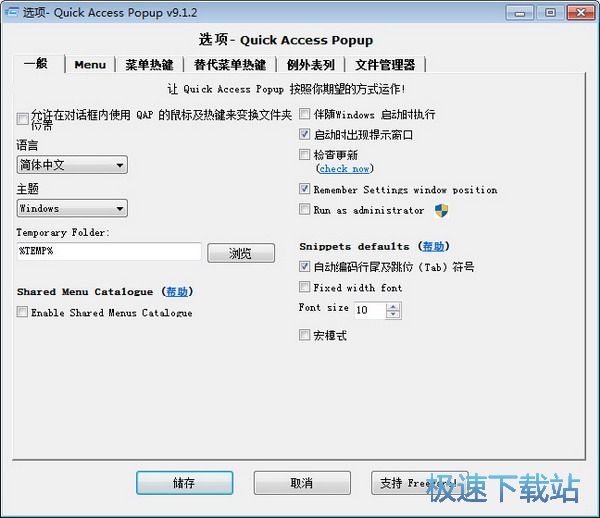
使用技巧
- 在系统状态栏(窗口屏幕的右下角)中使用 QAP 弹出图标有三种选择:
) 在图标上按下鼠标左键来打开 QAP 弹出菜单
) 在图标上按下鼠标右键来打开 QAP 系统菜单 。
3) 双击图标来打开 “设定”对话框。
- 在任务栏菜单中,在 QAP 图标上按鼠标右键,点选 “伴随 Windows 启动时执行”,这样一来 QAP 就会在
Windows 启动时自动在后台执行。
- 设定你的 QAP 弹出菜单的触发键: 在 ”设定 - 选项 - 菜单热键“中选择你喜欢的鼠标按键或键盘热键组合。
- 另外,在 ”选项“ 中,你也可以设定以下参数:选择你喜欢的语言,菜单图目标大小及QAP窗口的颜色。选择要
显示近期访问过的文件夹数目,要不要增加用数字快捷键来 QAP 的快键。要不要做热键提醒。要不要将弹出菜单
固定在窗口固定位置或者记住窗口的位置,等等。
文件信息
文件大小:2729048 字节
文件说明:Quick Access Popup (Windows freeware)
文件版本:9.5
MD5:664792181285625CB86D59811963AA3D
SHA1:EE8BDBD555CAD505BCA0126B7061FC0583996DAB
CRC32:7E3D65C7
包含文件
ImportFPsettings-1_0-32-bit.exe
OSVersion.exe
QAPmessenger.exe
QuickAccessPopup-32-bit.exe
QuickAccessPopup-64-bit.exe
官方网站:http://www.quickaccesspopup.com/
相关搜索:快捷启动
Quick Access Popup使用教程
Quick Access Popup是一款好用的电脑软件/文件夹快速启动软件。使用本软件可以轻松设置电脑软件/文件夹快速启动快捷键,非常方便;

极速小编首先给大家演示一下怎么使用Quick Access Popup添加一个新的打开文件夹快捷方式吧。打开软件后我们看到软件的主界面是英文界面,我们可以先将软件界面语言设置为中文。点击软件主界面右上角的Options选项,打开软件选项设置界面;

在软件选项设置界面中,我们找到Language语言选项。点击语言选择按钮,展开语言选择列表,选择语言。极速小编选择了Simplified Chinese简体中文;

语言选择完成后点击软件选项界面中的Save保存,就可以保存语言设置,让语言设置生效;

这时候我们回到软件主界面。会发现软件的语言被成功修改成简体中文。这样我们使用软件的时候就可以更加轻松了;

增加快速启动
接下来我们就可以添加一个新的打开文件夹的快捷方式了。点击软件主界面的增加按钮,打开新增快速启动功能界面;

在新增快速启动功能界面中,我们可以选择Folder文件夹、Document文档、Application应用程序、Windows App系统功能、Link(URL网页链接)等内容。我们选择文件夹,然后点击继续
- 共 0 条评论,平均 0 分 我来说两句
- 人气英雄联盟下载官方下载
- 《英雄联盟》(简称LOL)是由美国拳头游戏(Riot Games)开发、中国大陆地区腾讯游戏代理运营的英雄对战MOBA... [立即下载]
- 好评腾讯QQ 9.1.2.25075 官方版
- 腾讯QQ是国内使用人数比较多,功能比较强大的互联网即时通讯软件。我们不仅可以使用腾讯QQ和好友进行文字对... [立即下载]

